Возможность синхронизировать все свои данные между устройствами – сегодня это наиболее востребованная функция во всех браузерах, социальных сетях и прочих сервисов, где все держится вокруг аккаунта пользователя. Получить доступ к данным возможно только при знании личной информации пользователя, которая необходима для входа в аккаунт.
В большинстве случаев это просто логин и пароль, но некоторые сервисы предоставляют большую безопасность путем привязки номера телефона или электронной почты, на которые при попытке входа в аккаунт отправляется сообщение с дополнительным кодом. Сам код необходимо обязательно указать, чтобы войти. После захода на сервис данные будут синхронизироваться в реальном времени после каждого раза, когда вы совершаете какое-либо действие. Все вышесказанное относится и к Yandex Браузеру.

Как настраивать синхронизацию Яндекс Браузера
Чтобы узнать как включить и настроить синхронизацию, для начала разобраться, зачем она нужна. С помощью синхронизации вы сможете:
- Синхронизировать закладки, историю, пароли, формы автозаполнения и настройки браузера;
- Заходить и смотреть закладки и вкладки на любых устройствах;
- Если устройство внезапно выключится, данные не потеряются, так как они уже хранятся на серверах разработчиков;
- Совершать звонки с телефона на номера, которые вы ранее нашли в интернете.
Способ включения синхронизации всего лишь один, а вот вариантов как ее настраивать – несколько. Поэтому сегодня рассмотрим именно их.
Вариант 1: Включение синхронизации
Чтобы данная функция Яндекс Браузера была работоспособна, необходимо проделать следующие действия:
- Перейдите в меню браузера, далее – пункт «Синхронизация»;
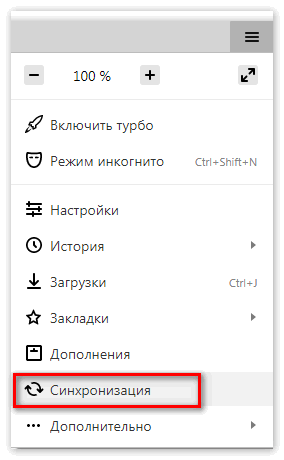
- В этом окне введите личную информацию, которая необходима для входа в аккаунт;
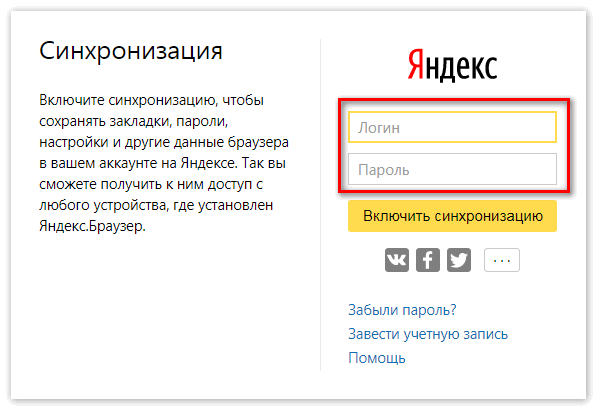
- Кликните на кнопочку «Включить синхронизацию».
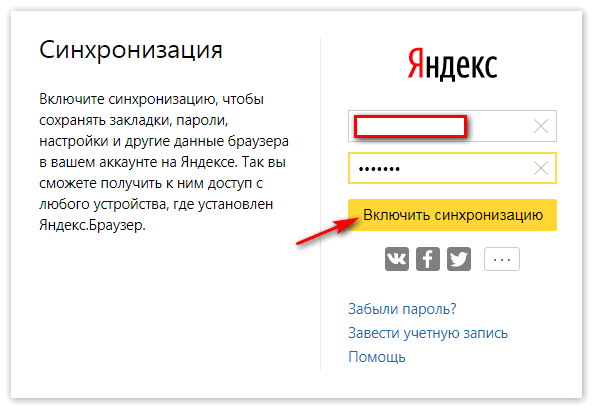
Также перейдите в раздел «Изменить настройки», в котором настроите необходимые пункты синхронизации.
Вариант 2: Изменение пунктов синхронизации
Эта возможность также покажет вам, какая информация передается на подключенные устройства, а какая – нет. Следуйте следующему короткому порядку действий:
- Зайдите в меню браузера, далее – раздел «Синхронизация»;
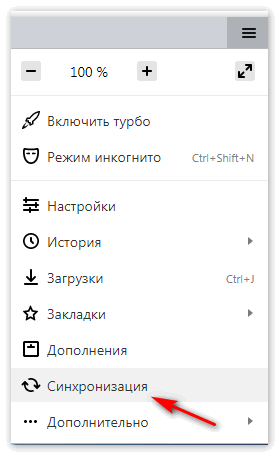
- В этой вкладке введите личную информацию, которая необходима для входа в аккаунт Яндекса;
- Перейдите в пункт «Показать параметры».
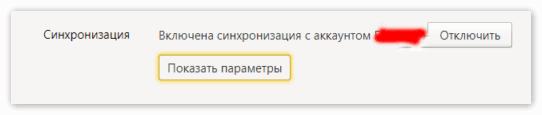
Система выведет на экран список опций, которые возможно синхронизировать между устройствами. Вам остается лишь выбрать необходимые.
Вариант 3: Удаление данных и отключение возможности синхронизации
Чтобы удалить ненужную личную информацию с аккаунта зайдите в раздел «Показать параметры», внизу кликните на кнопочку «Удалить» и в появившемся окне подтвердите свои намерения.
Отключить же синхронизацию просто. Во вкладке «Синхронизация» нажмите на кнопочку «Отключить».





